Accettare contanti per i tuoi prodotti durante le interazioni di persona è facile. I clienti scelgono un prodotto, ti consegnano i loro soldi e tu distribuisci qualche resto se necessario. Questo scambio fisico è veloce, semplice e facile da capire.
Ma quando si parla di e-commerce, le cose si complicano un po', perché il tuo negozio online deve accedere ai fondi dei clienti tramite un gateway di pagamento, che si tratti del conto bancario del cliente, della carta di credito, di PayPal o altro.
È fondamentale che la tua esperienza di pagamento sia rapida, conveniente e accetti una gamma di opzioni di pagamento. Ricorda, il tasso medio di abbandono del carrello degli acquisti è quasi del 70%, causando una perdita collettiva di quasi tutti i marchi di e-commerce $ 18 miliardi di vendite ogni anno. Per il 26% di quei carrelli abbandonati, l'esperienza alla cassa era troppo lunga.
La linea di fondo: La tua esperienza di pagamento è importante!
Fortunatamente, con piattaforme come Shopify, non devi preoccuparti di come funziona l'elaborazione degli ordini e dei pagamenti. Con il Shopify Checkout, puoi offrire ai clienti un'esperienza di pagamento senza problemi.
Quindi, continua a leggere per ulteriori informazioni su cosa Shopify Checkout è, come personalizzare il tuo Shopify Pagina di pagamento, i suoi vantaggi e le nostre considerazioni finali sulla piattaforma.
C'è molto da coprire, quindi iniziamo.
Cosa è Shopify Check-out?
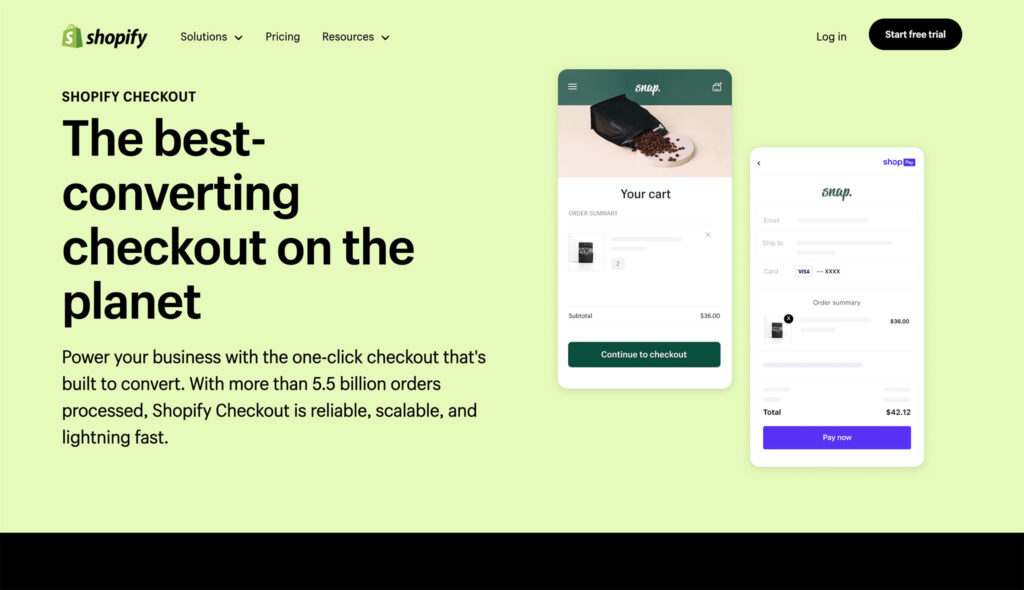
Come accennato nell'introduzione, Shopify Checkout è la parte del tuo Shopify negozio che gestisce tutto dopo che un cliente ha fatto clic su "procedi al checkout" nella pagina del carrello.
Lo strumento Shopify Checkout gestisce molti processi complicati e li rende abbastanza semplici. Ancora più importante, consente ai clienti di rivedere il loro ordine e le tariffe di spedizione, inserire i dettagli di spedizione e pagamento, applicare codici di sconto e pagare il prodotto. Questo, a sua volta, conferma l'ordine. Spetta quindi a te decidere se evadere l'ordine manualmente o se subentrerà un servizio di evasione automatica.
Vale anche la pena sottolineare che qualunque prodotto il cliente desideri acquistare viene confrontato con i livelli di inventario. Se la loro selezione è disponibile, possono quindi completare il pagamento. Tuttavia, supponiamo che i loro articoli non siano più disponibili nel momento in cui il cliente ha raggiunto la pagina di pagamento. In tal caso, il cliente riceverà un messaggio di errore.
Inoltre, Shopify Il checkout mette in attesa l'inventario solo dopo che un cliente ha inviato le informazioni di pagamento. Tuttavia, se il pagamento del cliente viene rifiutato, ad esempio perché non ha fondi sufficienti o ha inserito accidentalmente dati di carta errati, l'inventario in attesa viene rilasciato finché il cliente non effettua un pagamento con successo.
Come gestire Shopify Checkout
Puoi gestire ogni aspetto del tuo negozio online, incluso il tuo Shopify Impostazioni di pagamento, dal tuo Shopify Pannello di Amministrazione. Da qui, vedrai diverse sezioni, tra cui:
- sconti
- Marketing e promozioni
- Analisi
- Ordini
- Impostazioni di pagamento
È l'ultimo di questi che ci interessa. Da qui, puoi:
- Visualizza e modifica le impostazioni di pagamento
- Gestisci il modo in cui raccogli gli indirizzi e-mail dei clienti per scopi di marketing promozionale
- Gestisci la tua pagina di stato dell'ordine
- Personalizza il look del tuo Shopify Pagina di pagamento
Diamo un'occhiata a queste opzioni in modo più dettagliato:
Visualizza e modifica le tue impostazioni di pagamento
Da questa pagina, puoi personalizzare le informazioni che richiedi ai clienti per effettuare un acquisto. Ad esempio, puoi scegliere se i clienti possono:
- Checkout solo come ospiti
- Acquista creando un account o come ospite
- Checkout solo creando un account cliente
Puoi anche selezionare quale metodo di contatto i clienti devono inserire per il checkout (numero di telefono o e-mail). Questo abilita Shopify per inviare notifiche di conferma dell'ordine e aggiornamenti sulla spedizione via SMS. Si tratta di semplici notifiche a cui i clienti non possono rispondere. Per personalizzare più messaggi a risposta aperta, dovrai installare un'app di messaggistica di terze parti da Shopify App Store.
Questa pagina è anche dove puoi specificare le informazioni del cliente di cui hai bisogno per consegnare i suoi ordini. Ad esempio, un indirizzo e, facoltativamente, un nome aziendale (che sblocca le opzioni di consegna aziendale se vendi B2B). Puoi anche consentire ai clienti di utilizzare il loro indirizzo di fatturazione come indirizzo di spedizione predefinito.
Raccogli gli indirizzi e-mail dei clienti
Sul tuo Shopify Nella pagina di pagamento puoi decidere se offrire ai clienti la possibilità di iscriversi alla tua mailing list e/o alla tua mailing list di marketing via SMS.
Puoi anche scegliere se i clienti sono automaticamente preselezionati per ricevere e-mail o se devono rinunciare.
Pagina Gestisci lo stato dell'ordine
Puoi anche personalizzare la pagina di stato dell'ordine. Come probabilmente avrai capito, questa è la pagina che mostra i messaggi sullo stato dell'ordine ai tuoi clienti.
A questo punto, è con l'evidenziazione che se hai tradotto la lingua del tuo intero Shopify store, anche la tua pagina di stato dell'ordine sarà in quella lingua.
Ma la traduzione non è l'unico motivo per modificare il testo. Potresti voler personalizzare altri aspetti della pagina di stato dell'ordine per adattarli meglio al tono del tuo marchio. Forse per renderlo più allegro, professionale, divertente, ecc.
Infine, puoi usare Shopifygli "script aggiuntivi" di per creare sezioni aggiuntive nella pagina di stato dell'ordine. Questi potrebbero apparire solo agli acquirenti in base alla posizione del cliente o alla cronologia degli ordini precedenti. Tuttavia, per utilizzare questa funzione, dovrai essere esperto in HTML, Javascript e CSS o assumere qualcuno che lo sia.
Personalizzare Shopify Checkout
Puoi cambiare il aspetto e layout della pagina di pagamento.
Se vuoi giocare con questo prima di iscriverti Shopify, sei sfortunato. Puoi solo attivare Shopify checkout una volta ti sei iscritto a un piano e hai creato il tuo primo prodotto.
Tuttavia, possiamo comunque guidarti attraverso questo passaggio. A questo punto, vale la pena sottolineare che puoi personalizzare la tua pagina di pagamento tramite il tuo desktop, dispositivo Android o telefono o tablet iOS.
Una volta che hai iscritto ad a Shopify piano, troverai l'area "personalizza checkout" nella sezione Impostazioni checkout del tuo Shopify Pannello di Amministrazione. Questo aprirà l'editor del tema.
Ci sono una serie di azioni che puoi eseguire qui se vuoi personalizzare il tuo Shopify Pagina di pagamento. Eccone solo alcune:
- Carica un'immagine di sfondo sul banner: all'interno della sezione banner, carica l'immagine che desideri utilizzare e fai clic su "Salva".
- Aggiungi il tuo logo alla pagina di pagamento: Se stai utilizzando un'immagine banner, il tuo logo apparirà sopra di essa. Tuttavia, puoi spostarne la posizione, ad esempio a destra, a sinistra o al centro di quell'area. Nella sezione del logo, fai clic su "carica immagine" o seleziona un'immagine che hai già nella tua libreria. Seleziona la dimensione che desideri per il tuo logo e fai clic su "Salva" una volta terminato.
- Cambia il tuo carattere: Ci sono caratteri tra cui scegliere, ma non puoi cambiare il colore del carattere. Detto questo, ecco come modificare il carattere sul tuo Shopify pagina di pagamento. Una volta che sei sulla pagina di pagamento del tuo Shopify Dashboard di amministrazione, fai clic su "Stile". Questo ti porta all'editor del tema, dove devi fare clic su "Apri impostazioni di pagamento" e scorrere verso il basso fino a "Tipografia". Vedrai un paio di opzioni del menu a discesa per cambiare il carattere delle intestazioni o il carattere del corpo del testo. Scegli quale desideri modificare, seleziona il carattere e fai clic su "Salva".
Queste sono solo alcune delle azioni di personalizzazione che puoi eseguire Shopify Pagamento, tra cui:
- Modifica dei colori di pulsanti, collegamenti e messaggi di errore
- Modificare o rimuovere un'immagine dal file Shopify Pagina di pagamento
- Aggiunta di un'immagine o di un colore di sfondo al riepilogo dell'ordine
- Aggiunta di un'immagine o di un colore di sfondo all'area del contenuto principale.
Shopify Vantaggi alla cassa
Ci sono molti aspetti positivi nell'utilizzo Shopify Checkout:
- Lo strumento Shopify Il processo di pagamento è semplice da configurare per il tuo negozio.
- Il supporto di auto-aiuto dettagliato è disponibile tramite il Shopify Centro assistenza. Qui puoi trovare i passaggi punto per punto per personalizzare il tuo Shopify Pagina di pagamento.
- C'è una gamma di opzioni di personalizzazione che puoi utilizzare per migliorare l'esperienza dell'utente; ancora una volta, sono per lo più semplici da eseguire. Non hai bisogno di codifica o esperienza di sviluppatore, a parte la personalizzazione della pagina di stato dell'ordine a cui abbiamo fatto riferimento sopra.
- Lo strumento Shopify La pagina di pagamento è ottimizzata per dispositivi mobili (iOS e Android) per supportare le abitudini di acquisto dei consumatori odierni, con circa Il 69.4% utilizza dispositivi mobili per l'e-commerce.
- Shopify Checkout supporta i metodi di pagamento più diffusi, incluso Shopifyè proprio Shopify Payments – una soluzione di pagamento accelerato. È un clic, quindi gli acquirenti possono salvare i propri dettagli di pagamento nel tuo negozio per pagamenti futuri più rapidi. Shopify supporta altri metodi di pagamento, tra cui Visa, Mastercard, Amex, PayPal, Apple Pay e Google Pay.
Shopify Svantaggi alla cassa
- Alcuni clienti ho notato che la pagina di pagamento è lenta da caricare
- Mentre Shopify Checkout consente di personalizzare a livello funzionale, ma non fornisce un controllo granulare sull'aspetto della pagina di checkout. I web builder come Webflow offrire maggiori opportunità in questo senso.
- Puoi eseguire il tuo script di checkout solo se hai aderito Shopify Plus.
Shopify Checkout: i miei pensieri finali
La sezione checkout del tuo negozio online viene facilmente trascurata. Potresti pensare che quest'ultimo passaggio nel percorso di acquisto del cliente sia puramente funzionale e non richieda molta attenzione, soprattutto quando disponi di una piattaforma di e-commerce completa come Shopify per averne cura.
Ma prestare particolare attenzione al modo in cui i clienti interagiscono con i loro carrelli e la pagina di pagamento potrebbe aiutare ad aumentare il tasso di conversione. Ad esempio, personalizzare il design della pagina di pagamento in modo che sia più in linea con il marchio, assicurandosi che i moduli di pagamento catturino informazioni significative o persino aggiornare un po' il tono del testo, può fare molto per migliorare l'esperienza del cliente.
Speriamo che questo articolo ti abbia aiutato a capire quale funzionalità aspettarti Shopify Checkout e come modificare questa particolare pagina per soddisfare al meglio le tue esigenze. Facci sapere come ti trovi nella casella dei commenti qui sotto!




Commenti Risposte 0